Windows 10 puede convertir medios de forma nativa a cualquier dispositivo DLNA
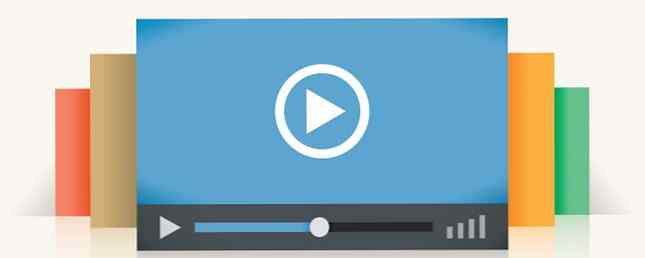
Windows 10 tiene muchas características que la gente no tiene idea de que Windows puede hacer ¿ESTO? 15 características sorprendentes que no tenía ni idea de que Windows puede hacer ESTO? 15 características sorprendentes que no tenía ni idea de que Windows puede hacer mucho más de lo que cree. Incluso si usted es un usuario veterano de Windows, apuesto a que descubrirá una característica en nuestra lista que nunca supo que existía. Lea más, y es muy difícil mantenerse al día con todos ellos. Parece que cada semana aprendo algo nuevo sobre mi sistema operativo, y la mayoría de las veces las cosas que aprendo son realmente impresionantes..
Por ejemplo, ¿sabías que Windows 10 tiene una “Cast to Device” característica? Es fácil pasarlo por alto, y no ha habido muchos anuncios al respecto, así que no se sorprenda si nunca lo ha escuchado. En pocas palabras, le permite transmitir archivos de audio y / o video de manera inalámbrica a un dispositivo cercano.

Si esto se parece a algo como el Chromecast Los 8 mejores dispositivos para transmitir películas a su TV Los 8 mejores dispositivos para transmitir películas a su TV Existen varias formas de transmitir medios a su TV, y puede decidir cuál es la mejor opción abrumador. Permítanos ayudarlo a explorar lo que está actualmente disponible. Leer más, entonces tienes la idea correcta. Lo bueno de esta característica es que no requiere software de terceros. De hecho, todo lo que necesita es un dispositivo compatible con DLNA. ¿Qué es DLNA y sigue utilizándose? ¿Qué es DLNA y todavía se utiliza? DLNA fue construido para un mundo donde los medios de comunicación locales eran el rey. Leer más para recibir el elenco..
¿Cómo usas esta característica?? Busque cualquier archivo multimedia, haga clic con el botón derecho en él y seleccione Cast to Device submenu Debería ver una lista de dispositivos en su red que pueden recibir el elenco. Simplemente seleccione uno y el elenco debe funcionar sin problemas.

Una vez emitido, aparecerá un reproductor multimedia mínimo que le permitirá reproducir, pausar, detener, cambiar el volumen, etc. También puede agregar o eliminar archivos multimedia para cambiar la lista de reproducción como desee..
Si tiene la última versión de Microsoft Edge Cómo actualizar a Windows 10 versión 1511 Ahora Cómo actualizar a Windows 10 Versión 1511 ¿Parece que no puedo instalar la actualización de otoño de Windows 10? No sería el Microsoft que conocemos y amamos, si no hubiera algún tipo de error en la línea. ¡Déjanos ayudarte! Leer más, también puede emitir contenido multimedia en reproducción desde el navegador. Hice esto para emitir un video en vivo de los Caucuses de Iowa 2016 en mi TV inteligente. Es bastante útil. Darle una oportunidad!
¿Sabías acerca de la función Cast to Device? ¿Crees que es útil o es principalmente un truco que nunca usarás? Cuéntanos lo que piensas en los comentarios a continuación!
Crédito de la imagen: Reproductor de video por Anikei a través de Shutterstock
Explorar más sobre: transmisión multimedia, Windows 10, trucos de Windows.


